Namestitev in konfiguracija phpMyAdmin. Namestitev PhpMyAdmin Ubuntu na Nginx ali Apache Namestitev phpmyadmin ubuntu iz arhiva
— lokalni strežnik za Linux. Na žalost skrbniško orodje za bazo podatkov phpMyAdmin ni vključeno v komplet orodij LAMP in ga je treba namestiti posebej. Ta članek vas bo naučil, kako uporabljati phpMyAdmin.
Namestitev phpMyAdmin na Ubuntu
Zelo pogosto se phpMyAdmin (PMA) nahaja pri plačljivih storitvah gostovanja in se uporablja za ustvarjanje in upravljanje baz podatkov spletnih mest. Ni ga treba namestiti na plačljivo gostovanje - tam je vse narejeno že pred vami. Najpogosteje se boste srečali z namestitvijo PMA v svoj računalnik za skrbništvo nad bazami podatkov lokalnega strežnika. Kot primer bom pogledal namestitev phpMyAdmin na Ubuntu je ena najbolj priljubljenih distribucij Linuxa.
Odprite terminal in vnesite naslednji ukaz:
| sudo apt-get namestite phpmyadmin |
Po tem vnesite skrbniško geslo in se strinjate z nadaljevanjem namestitve.

Izberite spletni strežnik, ki bo samodejno konfiguriran za izvajanje PMA. V našem primeru je to apache2.
Strinjate se s konfiguracijo baze podatkov z uporabo dbconfig-common.

Vnesite skrbniško geslo MySQL.

Nastavite geslo za registracijo PMA na strežniku baze podatkov in ga nato potrdite. Po končani namestitvi bo phpMyAdmin na voljo na http://localhost/phpmyadmin.
phpMyAdmin ne deluje
Če obiščete ta naslov in vidite stran z napako, lahko storite naslednje.
- vnesite ukaz v terminal:
sudo ln - s / etc/ phpmyadmin/ apache. conf /etc/apache2/conf. d - znova zaženite strežnik apache z ukazom:
sudo /etc/init. d/ ponovni zagon apache2 - Ponovno obiščite http://localhost/phpmyadmin in zdaj bi morali videti skrbniško prijavno stran phpMyAdmin.

Uporabnik bo root in geslo, ki ste ga nastavili med namestitvijo.
Ustvarjanje nove baze podatkov
Po preverjanju pristnosti pridemo na začetno stran PMA, kjer lahko izberete jezik vmesnika, če tega še niste storili, si oglejte informacije o sistemu za upravljanje baze podatkov Podatki MySQL in spletni strežnik, ki ga uporabljate. Levi stolpec prikazuje vse razpoložljive zbirke podatkov.
Kaj bo najprej prišlo prav? Seveda možnost izdelave baze podatkov za bodočo spletno stran. Če želite to narediti, pojdite na zavihek Baze podatkov.

Preprosto vnesite ime nove baze podatkov in kliknite na gumb "Ustvari" - phpMyAdmin bo samodejno naredil ostalo.

Pojavilo se bo sporočilo o uspešni izdelavi baze podatkov, ki bo dodana na spodnji seznam.
Dodajanje novega uporabnika baze podatkov
Ko ustvarite novo bazo podatkov, morate dodati tudi uporabnika, ki bi jo lahko uporabljal.

Če želite to narediti, kliknite napis »Preveri privilegije«. Preusmerjeni boste na stran »Uporabniki s pravicami dostopa do baze podatkov«, kjer morate klikniti »Dodaj novega uporabnika«.
V razdelku "Informacije". račun"Navedite uporabniško ime (z angleškimi črkami), gostitelja (na lokalnem strežniku - localhost) in geslo.

Tik spodaj morate nastaviti privilegije za novega uporabnika. Na lokalnem strežniku lahko brez oklevanja označite vsa polja. Po tem kliknite gumb »V redu« na samem dnu in Nov uporabnik bo ustvarjen.
Uvoz in izvoz baz podatkov
Če želite ustvariti varnostno kopijo ( varnostno kopijo) baze podatkov je razdelek »Izvoz«.

V primeru »hitrega« načina izvoza bodo naenkrat ustvarjene varnostne kopije vseh razpoložljivih baz podatkov v spodaj izbrani obliki.

PhpMyAdmin je najbolj priljubljeno spletno orodje za upravljanje baze podatkov MySQL. Nepogrešljivo orodje za vse, ki ne poznate ukaznega jezika strežnika MySQL.
Da bi phpMyAdmin deloval, ga morate že namestiti in delovati.
- strežnik MySQL
- Http strežnik s podporo za php
Namestitev na Ubuntu
Namestitev izvedemo z ukazom
Sudo aptitude namestite phpmyadmin
Namestitveni program bo vprašal, na kateri http strežnik nameščamo - izbral sem apache2, ker ... je že stal pri meni. Nato je namestitveni skript zahteval ustvarjanje in konfiguracijo baze podatkov phpmyadmin - strinjamo se in vnesemo uporabnika in geslo za upravljanje te baze podatkov.
Po namestitvi so vse konfiguracije shranjene v /etc/phpmyadmin. Za vsak slučaj ponovno zaženite http strežnik.
Znova zaženite Sudo /etc/init.d/apache2
V brskalniku, ki ga vnesemo http://localhost/phpmyadmin/ in se prijavite kot uporabniki strežnika MySQL.

Namestitev iz vira
Da bi vam predstavili, kaj se zgodi, ko namestite phpMyAdmin, vam bom pokazal, kaj počnejo namestitveni skripti za številne distribucije. Poleg tega je način namestitve iz vira univerzalen in primeren za vse sisteme Unix.
1.
Prenesite najnovejšo različico phpMyAdmin z uradne spletne strani (od danes Najnovejša različica je bil 3.3.8).
2.
Razpakirajte preneseni arhiv v katero koli mapo v korenskem imeniku našega http strežnika. Po dogovoru naj bo to mapa phpmyadmin.
3.
Poiščite ga v mapi phpmyadmin/skripte datoteka create_tables.sql je izpis tabele phpmyadmin. Obnovimo ga z ukazom root ali sudo
#mysql -u root -p< create_tables.sql
4. Gremo na konzolo strežnika MySQL in nastavimo pravice za novo ustvarjeno bazo podatkov phpmyadmin.
# mysql -u root -p mysql> use phpmyadmin; mysql> GRANT ALL ON phpmyadmin.* TO phpmyadmin@localhost IDENTIFICIED BY "your_password"; mysql> flush privilegiji;
5.
Uredite konfiguracijsko datoteko v korenski mapi phpmyadmin - config.sample.inc.php.
Preimenuj ga v config.inc.php, nastavite lastnika datoteke na tistega, s katerega se izvaja strežnik http (zame je to uporabnik nobody) in nastavite dovoljenja za datoteko na 600 (ta dejanja izvajamo kot root ali sudo)
#mv config.sample.inc.php config.inc.php #chown nobody config.inc.php #chmod 600 config.inc.php
V sami datoteki config.inc.php spremenite vrednost vrstic - vnesite geslo za avtorizacijo preko piškotka in uporabniško ime, geslo za bazo podatkov phpmyadmin, obnovljeno iz dumpa.
$cfg["blowfish_secret"] = "geslo"; /* Uporabnik za napredne funkcije */ $cfg["Servers"][$i]["controluser"] = "phpmyadmin"; $cfg["Servers"][$i]["controlpass"] = "vaše_geslo";
in odkomentirajmo te vrstice
/* Napredne funkcije phpMyAdmin */ $cfg["Servers"][$i]["pmadb"] = "phpmyadmin"; $cfg["Servers"][$i]["bookmarktable"] = "pma_bookmark"; $cfg["Servers"][$i]["relation"] = "pma_relation"; $cfg["Servers"][$i]["table_info"] = "pma_table_info"; $cfg["Servers"][$i]["table_coords"] = "pma_table_coords"; $cfg["Servers"][$i]["pdf_pages"] = "pma_pdf_pages"; $cfg["Servers"][$i]["column_info"] = "pma_column_info"; $cfg["Servers"][$i]["history"] = "pma_history"; $cfg["Servers"][$i]["tracking"] = "pma_tracking"; $cfg["Servers"][$i]["designer_coords"] = "pma_designer_coords";
Zdaj lahko tipkate v brskalniku http://localhost/phpmyadmin/ in se prijavite.
Reševanje težav pri namestitvi phpMyAdmin
1.
Ko ga odpre brskalnik, se phpMyAdmin ne odpre, ampak ponudi prenos strani.
Rešitev je konfiguracija podpore za php na strežniku http. V apache je modul php povezan httpd.confčrte,
LoadModule php5_module modules/libphp5.so
seveda mora biti po spremembi nameščen php httpd.conf znova zaženite strežnik apache
Mysql -u uporabnik -p
3.
Razširitve mcrypt ni mogoče naložiti! Preverite nastavitve PHP.
Rešitev - preverite, ali je aplikacija nameščena v vašem sistemu mcrypt in knjižnica libmcrypt, in modul php za strežnik http je bil zgrajen s spremenljivko
Z-mcrypt
4.
Po avtorizaciji pride do napake:
Pri delu z večbajtnimi kodiranji brez nameščeno razširitev PHP "mbstring", phpMyAdmin ne more pravilno razdeliti nizov, kar lahko vodi do nepredvidljivih rezultatov. Namestite razširitev PHP "mbstring".
Rešitev je, da znova zgradite modul php za strežnik http s parametrom
Omogoči-mbstring
ali odkomentiraj php.ini linija
Razširitev=mbstring.so
5.
Po prijavi v phpMyAdmin vidimo opozorilo:
Pri uporabi preverjanja pristnosti piškotkov morate v konfiguracijski datoteki podati geslo z nastavitvijo vrednosti direktive $cfg["blowfish_secret"].
Rešitev je v konfiguracijski datoteki phpMyAdmin - config.inc.php nastavite geslo v vrstici
$cfg["blowfish_secret"]
Če imate ali ste imeli druge napake med namestitvijo ali konfiguracijo, napišite v komentarje in dodali bomo podrobnosti..
Članek si je ogledal 70.037 krat
Danes si bomo ogledali postopek namestitve zelo priljubljene spletne aplikacije phpMyAdmin, ki se uporablja za administracijo MySQL DBMS, ga bomo namestili na operacijski sistem Linux Mint 18.2.
Naj vas spomnim, da smo si prej v gradivu »Namestitev in konfiguracija strežnika MySQL in MySQL Workbench na Linux Mint 18.2« ogledali namestitev MySQL DBMS in odjemalske aplikacije MySQL Workbench, kateri ima GUI, vendar mnogi administratorji uporabljajo, kot sem že rekel, zelo priljubljeno spletno aplikacijo za delo z MySQL, phpMyAdmin, zato bom zdaj, posebej za začetnike, podrobno opisal postopek namestitve phpMyAdmin na Linux Mint 18.2.
Kot vedno si bomo ogledali namestitev z grafičnim orodjem ( programski menedžer) in z uporabo terminala Linux.
phpMyAdmin je brezplačna spletna aplikacija z grafičnim vmesnikom za upravljanje MySQL DBMS ( Na voljo je tudi podpora za MariaDB). phpMyAdmin je bil razvit v jeziku PHP in ker je to spletna aplikacija, je za njeno delovanje potreben spletni strežnik, na primer Apache ali Lighttpd. Aplikacija phpMyAdmin je priljubljena po vsem svetu in je trenutno prevedena v 72 jezikov, vključno z ruščino.
S phpMyAdmin lahko:
- ogled baz podatkov in tabel;
- Ustvarjanje, kopiranje, preimenovanje, spreminjanje in brisanje baz podatkov;
- Ustvarjanje, kopiranje, preimenovanje, spreminjanje in brisanje tabel;
- Dodajanje, urejanje in brisanje polj v tabelah;
- Izvedite poizvedbe SQL;
- Ustvarjanje, spreminjanje in brisanje indeksov;
- obremenitev besedilne datoteke v mize;
- Ustvarite in preberite izpise tabel in baz podatkov;
- Izvoz podatkov v formate SQL, CSV, XML, Word, Excel, PDF in LaTeX;
- Upravljajte uporabnike in privilegije MySQL;
- In tudi veliko več.
Namestitev phpMyAdmin na Linux Mint 18.2
Kot sem že rekel, si bomo ogledali dva načina namestitve phpMyAdmin, začeli pa bomo s preprosto metodo, primerno za začetnike, tj. z uporabo grafičnega vmesnika upravitelja programa.
Na opombo!Če se želite naučiti uporabljati Linux na domači računalnik brez uporabe ukazna vrstica, potem priporočam branje moje knjige - “ »
Namestitev phpMyAdmin z upraviteljem programov
Če želite namestiti phpMyAdmin, morate najprej namestiti spletni strežnik, kot je Apache. Zato bomo zdaj najprej namestili Apache in šele nato phpMyAdmin.
Odprite upravitelja programov, na primer » Meni->Upravitelj programa" ali " Meni->Administracija->Upravitelj programa».
Vnesite skrbniško geslo računalnika.

Spletna namestitev strežnik Apache
V upravitelju programov v iskanje vnesite Apache in pritisnite Enter. Nato med rezultati iskanja poiščite Apache2 in dvokliknite nanj.


Namestitev je končana, ko se v oknu prikaže " Nameščeno».

Namestitev phpMyAdmin
Če želite namestiti phpMyAdmin na povsem enak način, v iskalno polje vnesite phpMyAdmin in pritisnite Enter. Najverjetneje bo najden samo en program, kar potrebujemo, dvokliknite nanj.


Med postopkom namestitve boste vprašani, kateri spletni strežnik boste uporabili, saj smo Apache že namestili, temu primerno odgovorimo Apache in kliknemo “ Naprej».

Potem bo vprašanje o bazi podatkov phpMyAdmin, tj. če ga želimo konfigurirati, pustimo potrditveno polje in kliknemo » Naprej».

Kot nastavitev smo pozvani, da pripravimo in vnesemo geslo za bazo podatkov phpMyAdmin, vnesemo in kliknemo » Naprej«, nato potrdite in prav tako kliknite » Naprej» ( Geslo mora biti precej zapleteno, čeprav ga boste redko potrebovali).


Namestitev je končana, ko se prikaže sporočilo » Nameščeno" Po tem lahko takoj preverite delovanje phpMyAdmin.

Namestitev phpMyAdmin s terminalom
Če želite zagnati terminal Linux, kliknite na primer povezavo na plošči ali ga zaženite iz menija Mint.
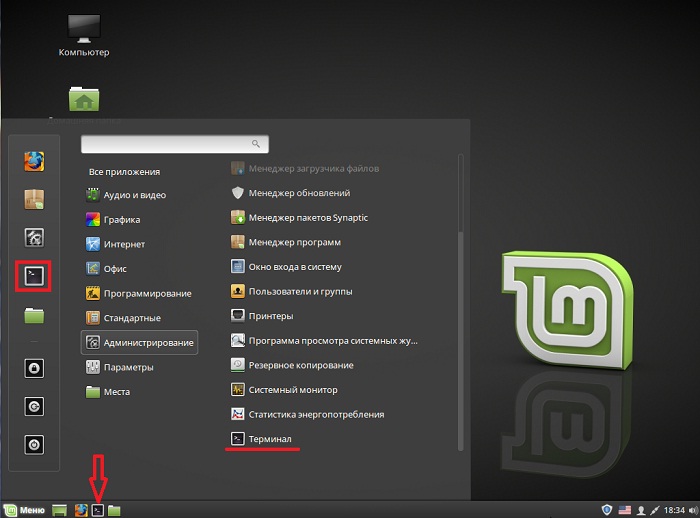
Namestitev programov, vključno s phpMyAdmin, je treba opraviti kot root, zato takoj preklopimo na tega uporabnika. Če želite to narediti, napišite ukaz sudo -i (ali sudo su) in pritisnite Enter ( vnos), nato vnesite uporabniško geslo.
Nato moramo posodobiti seznam paketov, za to napišemo ukaz.
posodobitev apt-getPotem moramo, tako kot v primeru upravitelja programov, najprej namestiti spletni strežnik Apache, za to vnesemo naslednji ukaz.
Apt-get -y namestite apache2

Apt-get -y namestite phpmyadmin

Med postopkom namestitve bomo vprašani, kateri spletni strežnik bomo uporabili, izberemo Apache in kliknemo " Vnesite».

Nato moramo konfigurirati bazo podatkov phpMyAdmin, izberite » ja" in kliknite " Vnesite».

Nato izmislimo in vnesemo geslo za bazo podatkov phpMyAdmin, kliknemo » Vnesite«, v naslednjem oknu potrdimo geslo, tj. vnesite ga znova in pritisnite " Vnesite».


Po tem bo namestitev končana.
Konfiguriranje Apache za delo s phpMyAdmin
Če phpMyAdmin namestimo s terminalom, moramo v tem primeru, za razliko od grafične namestitve z upraviteljem programov, ročno povezati konfiguracijsko datoteko phpMyAdmin ( tiste. datoteka z nastavitvami phpmyadmin).
Za to napišemo ukaz (s root pravicami), s katerim bomo ustvarili simbolično povezavo v imeniku s konfiguracijskimi datotekami Apache.
Ln -s /etc/phpmyadmin/apache.conf /etc/apache2/conf-available/phpmyadmin.conf
Nato bomo omogočili to konfiguracijsko datoteko.
A2enconf phpmyadmin
Znova zaženite Apache
Systemctl znova zaženite apache2

To je to, po tem lahko nadaljujete s preverjanjem delovanja phpMyAdmin.
Po potrebi lahko to konfiguracijsko datoteko onemogočite, za to obstaja ukaz a2disconf. Po spletnem strežniku je treba ponovno zagnati tudi Apache.
Mimogrede, to konfiguracijsko datoteko lahko povežete na drug način, na primer neposredno registracijo povezave v datoteki apache2.conf, ta metoda pogosto najdemo na internetu, vendar je prva možnost v tem primeru pravilnejša. Za urejanje apache2.conf zaženite ukaz (kot root).
Nano /etc/apache2/apache2.conf
Na konec datoteke dodajte naslednjo vrstico.
Vključite /etc/phpmyadmin/apache.conf
Datoteko shranimo z bližnjico na tipkovnici Ctrl+O in pritisnemo Enter, nato pa jo prav tako zapremo samo z bližnjico na tipkovnici Ctrl+X. Apache je tudi v tem primeru treba znova zagnati
Systemctl znova zaženite apache2
Preverjanje delovanja phpMyAdmin, povezava z MySQL
Da bi preverili delovanje phpMyAdmin, zaženimo poljuben brskalnik in v naslovno vrstico vtipkamo naslednji naslov ( to lokalni naslov phpMyAdmin).
http://localhost/phpmyadmin
Če vidite pozdravno stran phpMyAdmin, je vse v redu, z drugimi besedami, tako spletni strežnik kot phpMyAdmin delujeta.
Za povezavo s strežnikom MySQL vnesite svoje uporabniško ime in geslo; na primer povezal se bom kot root ( čeprav kot veste, delo kot root ni priporočljivo).

Po prijavi boste preusmerjeni na domača stran phpMyAdmin, kjer si lahko ogledate seznam baz podatkov na strežniku in osnovne nastavitve strežnika MySQL.

Odstranitev phpMyAdmin v Linux Mint 18.2
PhpMyAdmin lahko odstranite z upraviteljem programa ali s terminalom. Oglejmo si tudi oba načina.
Odstranitev phpMyAdmin z upraviteljem programov
Odprite upravitelja programov in na enak način kot med namestitvijo poiščite phpMyAdmin. Ko odprete phpMyAdmin v upravitelju programov, morate klikniti » Izbriši».

Med postopkom odstranitve bomo vprašani, ali želimo izbrisati nastavitve baze podatkov phpMyAdmin, pustimo potrditveno polje, tj. izbrišite nastavitve, kliknite " Naprej».

Nato se pojavi vprašanje, ali želimo izbrisati bazo podatkov phpMyAdmin, potrdimo polje in kliknemo » Naprej", tj. Bazo podatkov phpMyAdmin bomo izbrisali, ker je ne potrebujemo več ( Če ga ustrezno potrebujete, potem ne potrdite polja).

Polje phpMyAdmin bo odstranjeno. Zdaj lahko onemogočimo konfiguracijsko datoteko phpMyAdmin v nastavitvah spletnega strežnika Apache. Za to moramo v terminalu zagnati ukaz ( s pravicami superuporabnika).
A2disconf phpmyadmin
In znova zaženite Apache
Systemctl znova zaženite apache2

Če ne potrebujete spletnega strežnika Apache, ga lahko, tako kot phpMyAdmin, odstranite z upraviteljem programov.

Med postopkom odstranitve Apache ne boste imeli dodatnih vprašanj.
Odstranitev phpMyAdmin s terminalom
Če želite odstraniti phpMyAdmin s terminalom, ga moramo ustrezno zagnati. Potem dobimo korenske pravice z uporabo sudo -i (ali sudo su), ker mora biti brisanje opravljeno s pravicami superuporabnika.
Če želite odstraniti samo phpMyAdmin, moramo najprej onemogočiti konfiguracijsko datoteko phpMyAdmin.Za to, kot prej, napišemo naslednji ukaz in znova zaženemo Apache.
A2disconf phpmyadmin systemctl znova zaženite apache2
Za odstranitev phpMyAdmin uporabimo naslednji ukaz.
Apt-get -y --purge odstrani phpmyadmin
Ključ --čiščenje pomeni, da želimo odstraniti pakete skupaj z njihovimi konfiguracijskimi datotekami.
Med postopkom odstranitve bomo vprašani, ali želimo izbrisati nastavitve baze podatkov phpMyAdmin, odgovorimo » ja" in kliknite " Vnesite».

Nato na vprašanje o brisanju baze podatkov phpMyAdmin odgovorimo tudi » ja", kot sem že rekel, razen če ga seveda potrebujete.

Posledično bo phpMyAdmin izbrisan.

Če želite odstraniti spletni strežnik Apache, napišite naslednji ukaz.
Apt-get -y --purge odstrani apache2
Za odstranitev vseh povezanih paketov, ki jih ne potrebujemo več, moramo uporabiti naslednji ukaz, s čimer lahko sprostimo prostor na disku.
Apt-get -y samodejno odstrani

To je vse, upam, da vam je bil material koristen, srečno!
je aplikacija LAMP, ustvarjena posebej za administracijo MySQL strežniki. phpMyAdmin, napisan v PHP in dostopen prek spletnega brskalnika, ponuja grafični vmesnik za skrbniška opravila baze podatkov.
Namestitev
Preden namestite phpMyAdmin, boste potrebovali dostop do baze podatkov MySQL na istem računalniku, kjer nameščate phpMyAdmin, ali na oddaljenem računalniku, dostopnem prek omrežja. Za podrobnosti si oglejte razdelek. Za namestitev v terminal vnesite:
Sudo apt-get namestite phpmyadmin
Ko ste pozvani, izberite, kateri spletni strežnik bo konfiguriran za phpMyAdmin. Ta razdelek predvideva uporabo kot spletni strežnik Apache2.
V brskalniku pojdite na http:// ime strežnika, zamenjava ime strežnika na trenutni naslov strežnika. Na strani za prijavo vnesite korenina kot uporabniško ime ali drugega uporabnika, če ste ga konfigurirali, in geslo MySQL za tega uporabnika.
nastavitve
Konfiguracijske datoteke phpMyAdmin se nahajajo v /etc/phpmyadmin. Glavna datoteka z nastavitvami je /etc/phpmyadmin/config.inc.php. Ta datoteka vsebuje konfiguracijske možnosti, ki veljajo za phpMyAdmin globalno.
Če želite uporabljati phpMyAdmin za upravljanje MySQL na drugem strežniku, nastavite naslednji vnos v /etc/phpmyadmin/config.inc.php:
$cfg["Servers"][$i]["host"] = "db_server";
Zamenjati db_strežnik na trenutni naslov IP oddaljeni strežnik Baza podatkov. Prepričajte se tudi, da ima računalnik s phpMyAdmin pravice dostopa do oddaljene baze podatkov.
Po nastavitvi se odjavite iz phpMyAdmin in se znova prijavite in imeli boste dostop do novega strežnika.
Datoteki config.header.inc.php in config.footer.inc.php se uporabljata za dodajanje HTML glave in noge za phpMyAdmin.
Izdelava spletne strani na CMS Joomla!
php-myadmin.ru naslednjo povezavo. V času pisanja je bila na voljo izdaja 3.4.9. Zaustavitev Apache. Ustvarite imenik C:\www\htdocs\phpmyadmin in vanj razpakirajte naš arhiv. Upoštevajte, da je mogoče arhivske datoteke in mape združiti v mapo phpMyAdmin-3.4.9-all-languages . Potrebno je, da je vsebina mape phpMyAdmin-3.4.9-all-languages v imeniku C:\www\htdocs\phpmyadmin in ne v tej mapi sami. Nato v imeniku C:\www\htdocs\phpmyadmin (to je naš korenski imenik phpMyAdmin) ustvarimo datoteko z imenom config.inc.php in jo glede na naše nastavitve napolnimo z naslednjo vsebino:
$cfg["Servers"][$i]["host"] = "localhost";
$cfg["Servers"][$i]["extension"] = "mysqli";
$cfg["Servers"][$i]["connect_type"] = "tcp";
$cfg["Servers"][$i]["compress"] = false;
$cfg["Servers"][$i]["auth_type"] = "config";
$cfg["Servers"][$i]["user"] = "root";
$cfg["Servers"][$i]["password"] = "geslo";
V prvem primeru bo prijava v phpMyAdmin »samodejna«, kar pomeni, da vam ni treba vnesti uporabniškega imena in gesla. V zadnji vrstici morate besedo geslo zamenjati z vašim geslom, ki ste ga določili ob namestitvi MySQL. Ta primer ima po mojem mnenju pomembno pomanjkljivost - uporabniško geslo root je shranjeno v čistem besedilu.
V drugem primeru se boste morali prijaviti vsakič, ko boste morali uporabiti phpMyAdmin. Ta primer mi je bližje. V vrsti $cfg["blowfish_secret"] Zabeležiti je treba geslo do 46 znakov. Zaženemo Apache, v naslovno vrstico brskalnika (piškotki morajo biti omogočeni) vtipkamo http://localhost/phpmyadmin in pridemo na avtorizacijsko stran. Gremo skozi avtorizacijo in pridemo do glavnega okna phpMyAdmin.
V glavnem oknu bomo videli sporočilo, da dodatne funkcije niso v celoti konfigurirane. Omogočili bomo dodatne funkcije, saj vam omogočajo delo z zaznamki, zgodovino vnesenih ukazov, oblikovalec povezanih tabel in pdf diagramov. Za to bomo uporabili že pripravljeno sql poizvedbo, zaradi katere bo ustvarjena baza podatkov »phpmyadmin«, v katero bodo uvožene potrebne tabele. Kliknite zavihek “Uvozi”, na strani, ki se odpre, v razdelku “Uvožena datoteka” kliknite gumb “Prebrskaj...”, v phpmyadmin izberite datoteko create_tables.sql, ki se nahaja v mapi skripti. in kliknite gumb »V redu« na dnu strani. Če je šlo vse v redu, prejmemo sporočilo: “Uvoz uspešno zaključen, poizvedbe zaključene: 12. (create_tables.sql).” Po tem ustvarimo posebnega uporabnika z imenom pma. Ni nujno, da je uporabniško ime pma - to ime je uporabljeno kot primer. Pojdite na zavihek »Privilegiji« in kliknite povezavo »Dodaj novega uporabnika«. Izpolnite obrazec, ki se prikaže:
Kliknite gumb »Ustvari uporabnika«. Kliknite na povezavo »Prikaži vse« in s tem posodobite seznam uporabnikov. V uporabniški vrstici pma kliknite povezavo »Uredi privilegije«. V oknu, ki se odpre, v razdelku »Privilegiji na ravni baze podatkov« s spustnega seznama izberite bazo podatkov »phpmyadmin«. Odprla se bo nova stran, kjer v razdelku “Privilegiji na ravni baze podatkov” v skupini “Podatki” označite polja poleg možnosti: IZBERI, VSTAVI, POSODOBI, IZBRIŠI in kliknite “V redu”. Prejmemo sporočilo, da so bili privilegiji za uporabnika "pma"@"localhost" spremenjeni. Zaprite phpMyAdmin in uredite datoteko config.inc.php. Kot rezultat urejanja dobimo naslednje:
$cfg["blowfish_secret"] = "31h15u8gr7wq99.24633480"; $i=0; $i++; $cfg["Servers"][$i]["auth_type"] = "piškotek"; $cfg["Servers"][$i]["pmadb"] = "phpmyadmin"; $cfg["Servers"][$i]["relation"] = "pma_relation"; $cfg["Servers"][$i]["table_info"] = "pma_table_info"; $cfg["Servers"][$i]["table_coords"] = "pma_table_coords"; $cfg["Servers"][$i]["bookmarktable"] = "pma_bookmark"; $cfg["Servers"][$i]["pdf_pages"] = "pma_pdf_pages"; $cfg["Servers"][$i]["column_info"] = "pma_column_info"; $cfg["Servers"][$i]["history"] = "pma_history"; $cfg["Servers"][$i]["tracking"] = "pma_tracking"; $cfg["Servers"][$i]["designer_coords"] = "pma_designer_coords"; $cfg["Servers"][$i]["userconfig"] = "pma_userconfig"; ?>
Izbrišemo predpomnilnik brskalnika in pojdimo na phpMyAdmin. Opozorilo o dodatnih funkcijah ni, kar pomeni, da je vse pravilno konfigurirano in popolnoma delujoče.
Na tem nastavitev phpMyAdmin Dokončano. Lahko nadaljujete z namestitvijo Joomla 2.5
Več člankov o Joomli 2.5
-
Namestitev phpMyAdmin je napisana na podlagi materialov s spletnega mesta php-myadmin.ru. To spletno mesto priporočam vsem, ki želijo razumeti vse podrobnosti dela s phpMyAdmin. Prenesite arhiv datotek phpMyAdmin-3.4.9-all-languages.7z z naslednje povezave. V tem trenutku...
-
V tem članku bomo še naprej govorili o CMS Joomla 2.5. In sicer o izdelavi varnostne kopije spletnega mesta V prejšnjem delu o rezerva spletnem mestu, ki uporablja CMS Joomla 2.5, smo razmišljali o ročnem ustvarjanju varnostne kopije spletnega mesta. zdaj...
-
Varnostne kopije so bile ustvarjene, zdaj pa poglejmo, kako jih pridobiti in avtomatizirati ta proces. Najlažji način za pridobitev varnostne kopije je prenos s povezave ali povezav, če je datoteka razdeljena na več arhivov, v...
-




